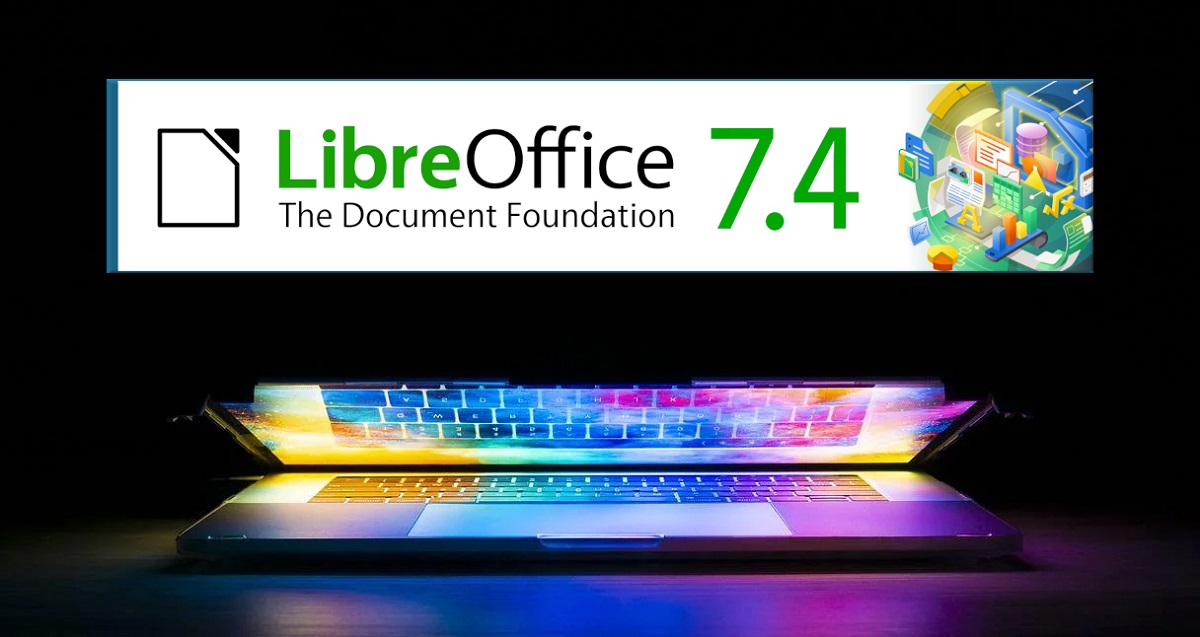
Gần đây Bản phát hành LibreOffice 7 đã được công bố.4, một phiên bản cung cấp nhiều cải tiến và hơn hết là tự hào có khả năng tương tác tốt hơn cho những người dùng chia sẻ tài liệu thông qua MS Office.
Trong phiên bản mới này của LibreOffice 7.4 147 cộng tác viên đã tham gia với 72% mã được viết bởi 52 nhà phát triển được thuê bởi ba công ty thuộc Hội đồng cố vấn TDF, bao gồm Collabora, Red Hat, Allotropia và các tổ chức khác, trong khi 28% còn lại là từ 95 tình nguyện viên cá nhân.
Ngoài ra, 528 tình nguyện viên khác cung cấp bản địa hóa bằng 158 ngôn ngữ khác nhau. LibreOffice 7.4 được phát hành với 120 phiên bản ngôn ngữ khác nhau.
LibreOffice 7.4 cung cấp hỗ trợ tốt hơn cho các tài liệu ở định dạng ODF, ngay cả về độ mạnh mẽ và bảo mật. Ở các khía cạnh khác, cộng với khả năng tương tác với MS Office, nó cũng có bộ lọc cho một số lượng lớn tài liệu ở các định dạng kế thừa, trở về thuộc tính ban đầu và quyền kiểm soát cho người dùng.
Ngoài khả năng tương tác tốt hơn với Microsoft Office, chúng tôi cũng có một số cải tiến cho cả bộ ứng dụng văn phòng và ứng dụng riêng lẻ. Ở cấp độ bộ, chúng tôi hiện có hỗ trợ hình ảnh WebP và định dạng hình ảnh EMZ / WMZ.
Các cải tiến khác cũng có sẵn, chẳng hạn nhưo một trường tìm kiếm mới cho trình quản lý tiện ích mở rộng, các trang trợ giúp cho thư viện tập lệnh ScriptForge và các cải tiến hiệu suất và khả năng tương thích khác.
Ở cấp độ ứng dụng của bộ ứng dụng, giờ đây, trong trình soạn thảo văn bản có thểe Writer xem loại bỏ và chèn chú thích cuối trang trong khu vực chú thích. Cũng trong cùng một ứng dụng, danh sách đã sửa đổi hiện hiển thị các số gốc trong trình theo dõi thay đổi. Cuối cùng, là một cải tiến lớn khác đối với Writer, chúng tôi có thêm các tham số gạch nối tùy chọn mới để điều chỉnh luồng văn bản ở cấp độ đoạn văn.
En Calc đánh dấu rằng một tùy chọn mới đã được thêm Trang tính ▸ Điều hướng ▸ Đi tới Menu để đơn giản hóa quyền truy cập vào trang tính trong bảng tính lớn với số lượng trang tính lớn, cũng như chế độ xem được bổ sung ▸ Cài đặt chỉ báo hàng / cột ẩn để hiển thị trình duyệt đặc biệt cho các cột và hàng ẩn và để đơn giản hóa quyền truy cập vào các phần tử phân loại
cũng nổi bậtđể cải thiện hiệu suất và đặc biệt là được tối ưu hóa bằng cách có một số lượng lớn các cột dữ liệu. Hiệu suất của các hàm COUNTIF, SUMIFS và VLOOKUP đã được cải thiện, đặc biệt khi làm việc với dữ liệu lộn xộn và tốc độ tải các tệp CSV lớn đã được tăng lên.
Những thay đổi khác nổi bật:
- Đối với định dạng DOCX, việc nhập các khối văn bản với các bảng và hình ảnh trong các hình được nhóm đã được thực hiện
- Trong PPTX, hỗ trợ điểm neo cho các hình dạng chính (elip, tam giác, hình thang, hình bình hành, hình thoi, ngũ giác, lục giác và heptagon) đã được triển khai
- Cải thiện xuất và nhập tài liệu RTF
- Các tùy chọn để chuyển đổi tài liệu sang định dạng PDF từ dòng lệnh đã được mở rộng
- Khi xuất sang HTML, không còn tùy chọn cho trang mã văn bản. Văn bản hiện luôn là UTF-8
- Cải thiện hỗ trợ nhập tệp định dạng EMF và WMF
- Viết lại bộ lọc để nhập hình ảnh ở định dạng TIFF
Cuối cùng nếu bạn muốn biết thêm về nó Về phiên bản mới phát hành này, bạn có thể kiểm tra chi tiết trong liên kết theo dõi.
Làm thế nào để cài đặt LibreOffice 7.4 trên Ubuntu và các dẫn xuất?
Đối với những người quan tâm có thể nhận được bản cập nhật mới này ngay bây giờ, chúng ta có thể làm như sau. Đầu tiên chúng tôi phải gỡ cài đặt phiên bản trước của LibreOffice (nếu có), Điều này là để tránh các sự cố sau này, đối với điều này, chúng tôi phải mở một thiết bị đầu cuối (bạn có thể thực hiện bằng tổ hợp phím Ctrl + Alt + T) và thực hiện như sau:
sudo apt-get remove --purge libreoffice* sudo apt-get clean sudo apt-get autoremove
Để tải xuống gói LibreOffice mới, chúng tôi sẽ chạy lệnh sau trong một thiết bị đầu cuối:
wget http://download.documentfoundation.org/libreoffice/stable/7.4.0/deb/x86_64/LibreOffice_7.4.0_Linux_x86-64_deb.tar.gz
Đã tải xong bây giờ chúng tôi có thể trích xuất nội dung của tệp đã tải xuống bằng:
tar xvfz LibreOffice_7.4.0_Linux_x86-64_deb.tar.gz
Chúng tôi nhập thư mục đã tạo:
cd LibreOffice_7.4.0_Linux_x86-64_deb/DEBS/
Và cuối cùng chúng tôi cài đặt các gói bên trong thư mục này bằng lệnh sau:
sudo dpkg -i *.deb
Bây giờ Chúng tôi tiến hành tải xuống gói dịch tiếng Tây Ban Nha với:
cd .. cd .. wget http://download.documentfoundation.org/libreoffice/stable/7.4.0/deb/x86_64/LibreOffice_7.4.0_Linux_x86-64_deb_langpack_es.tar.gz
Và chúng tôi tiến hành giải nén và cài đặt các gói kết quả:
tar xvfz LibreOffice_7.4.0_Linux_x86-64_deb_langpack_es.tar.gz cd LibreOffice_7.4.0_Linux_x86-64_deb_langpack_es/DEBS/ sudo dpkg -i *.deb
Cuối cùng, Trong trường hợp gặp sự cố với các phụ thuộc, chúng ta có thể thực hiện lệnh sau:
sudo apt-get -f install
Làm thế nào để cài đặt LibreOffice bằng SNAP?
Chúng tôi cũng có tùy chọn cài đặt từ snapHạn chế duy nhất của việc cài đặt bằng phương pháp này là phiên bản hiện tại vẫn chưa được cập nhật trong Snap, vì vậy đối với những người ưa thích phương pháp cài đặt này, họ sẽ phải đợi một vài ngày để có phiên bản mới.
Lệnh cài đặt là:
sudo snap install libreoffice --channel=stable